- Danh mục sản phẩm
-
LAPTOP
-
LENOVO / IBM THINKPAD
- Lenovo Gaming Legion
- Lenovo Gaming 3 - LOQ
- Lenovo Ideapad 5 Pro
- Lenovo Ideapad S Series
- Lenovo IdeaPad Slim 3
- Lenovo IdeaPad Slim 5
- Lenovo ThinkBook
- Thinkpad V Series
- Thinkpad E Series
- ThinkPad L Series
- Thinkpad T Series
- Thinkpad X Series
- Thinkpad P Workstation
- Thinkpad W Series
- Lenovo Yoga
- Lenovo IdeaPad 100 Series
- Lenovo IdeaPad Slim 7
- HP
- DELL
- ASUS
- APPLE MACBOOK
- FUJITSU
- MSI
- ACER
- LG GRAM
- MICROSOFT
- XIAOMI
- GIGABYTE
- TOSHIBA
- LapTop Thanh Lý
- HUAWEI
- COLORFUL
-
LENOVO / IBM THINKPAD
- MÁY TÍNH ĐỂ BÀN - DESKTOP
- MÁY TÍNH ALL IN ONE
- MÀN HÌNH MÁY TÍNH - LCD
- LINH KIỆN LAPTOP
- LINH KIỆN DESKTOP
- THIẾT BỊ VĂN PHÒNG
- PHỤ KIỆN
- MÁY TÍNH BẢNG
- CÁP - ĐẦU NỐI - DÂY NỐI
- CAMERA AN NINH - GIÁM SÁT
- THIẾT BỊ MẠNG
- VĂN PHÒNG PHẨM
- ĐIỆN THOẠI DI ĐỘNG
- PHẦN MỀM BẢN QUYỀN
- DỊCH VỤ BẢO HÀNH MỞ RỘNG
- ĐỒNG HỒ
- DỊCH VỤ
-
LAPTOP
- Bảo Hành
- Trả Góp
- Thẻ Thành Viên
- Các Chi Nhánh
Cách sửa lỗi WiFi, không bắt được WiFi sau khi cập nhật Windows 10 (13/04/2020)
1. Nguyên nhân laptop Windows 10 bị lỗi Wi-Fi sau khi cập nhật
- Drivers Wi-Fi không tương tích với bạn cập nhật mới.
- Trong một số trường hợp, drivers Wi-Fi bị mất sau khi cập nhật Windows 10.
- Bản cập nhật mới gây lỗi , xung đột với Drivers Wi-Fi.
2. Cách sửa lỗi Wi-Fi, không bắt được Wi-Fi trên Windows 10
Một số cách sửa lỗi Wi-Fi, không bắt được Wi-Fi trên Windows 10 hiện nay:
- Cách 1: Sử dụng Command Prompt
Lưu ý:
- Thực hiện theo các bước dưới đây một cách cẩn thận. Các vấn đề nghiêm trọng có thể xảy ra nếu chỉnh sửa registry không chính xác. Trước khi chỉnh sửa, sao lưu registry để phục hồi trong trường hợp có vấn đề xảy ra.
- Nếu có client Cisco VPN, client Sonic Global hoặc phần mềm VPN khác đang chạy trên máy tính và có ý định nâng cấp lên Windows 10, hãy gỡ cài đặt VPN trước khi tiếp tục.
+ Bước 1: Gõ cmd vào hộp tìm kiếm trên thanh tác vụ và nhấp chuột phải vào Command Prompt > Run as administrator để chạy với tư cách admin hoặc bấm tổ hợp phím Windows + R sau đó nhập cmd và nhấn Enter.
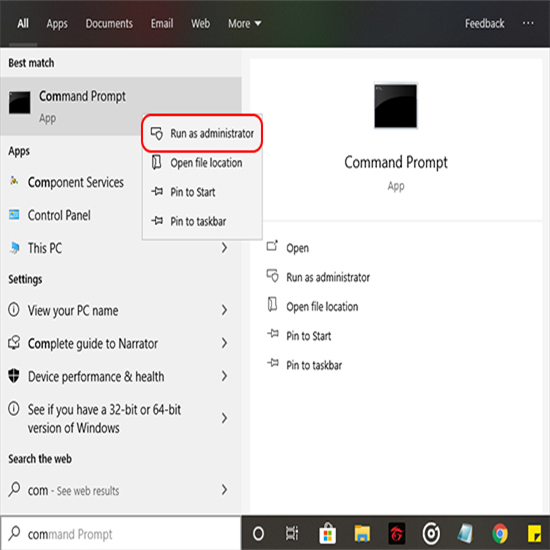
+ Bước 2: Nhập lệnh sau và nhấn phím Enter: reg delete HKCR\CLSID\{988248f3-a1ad-49bf-9170-676cbbc36ba3} /va /f
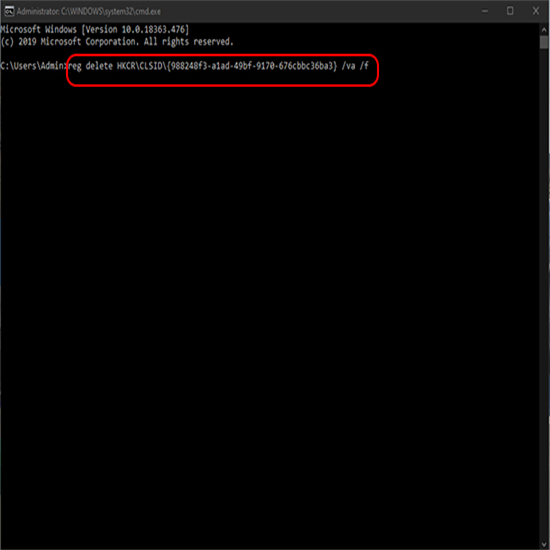
+ Bước 3: Nhập lệnh dưới đây vào hộp thoại Command Prompt và nhấn Enter: netcfg -v -u dni_dne

+ Bước 4: Khởi động lại máy tính và kiểm tra cài đặt Wi-Fi. Bây giờ sẽ có một danh sách tất cả các mạng có sẵn trong phạm vi kết nối cho phép.
- Cách 2: Reset lại TCP/IP stack
Nếu giải pháp trước không có tác dụng, bạn có thể thử reset lại TCP/IP stack. Để làm điều đó, bạn sẽ cần phải nhập một vài dòng lệnh vào Command prompt. Dưới đây là chính xác những gì bạn cần làm:
+ Bước 1: Nhấp chuột phải vào nút Start Menu và chọn Command Prompt (Admin).
+ Bước 2: Nhập các dòng sau vào Command Prompt và nhấn Enter sau mỗi dòng:
[info]
netsh int ip reset
netsh int tcp set heuristics disabled
netsh int tcp set global autotuninglevel=disabled
netsh int tcp set global rss=enabled
[/info]
Bước 3: Khởi động lại máy tính của bạn và xem liệu bạn có thể kết nối với Wi-Fi ngay bây giờ không.
- Cách 3: Cập nhật lại Drivers Wi-Fi
Trong những trường hợp này, người dùng có thể khắc phục sự cố driver Wi-Fi với Driver Talent (trước đây gọi là DriveTheLife, tải phần mềm TẠI ĐÂY).
Driver Talent có thể giúp kiểm tra driver Wi-Fi lỗi và sau đó cập nhật drivers cũ bằng cách sửa hoặc tải drivers mới nhất để phù hợp Windows 10.
+ Bước 1: Chạy Driver Talent và nhấp vào nút Scan để quét máy tính, nó có thể kiểm tra tất cả các vấn đề về driver nói chung và drivers mạng nói riêng.
+ Bước 2: Nhấp vào nút Update hoặc Repair để khắc phục sự cố drivers Wi-Fi.
+ Bước 3: Khởi động lại máy tính.
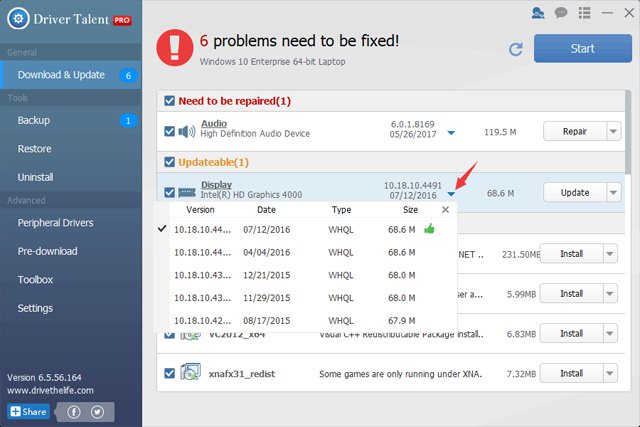
Giao diện DiverTalent
Lưu ý: Người dùng cũng có thể dùng thử phiên bản mạng Driver Talent for Network Card. Phiên bản này có thể giúp khắc phục sự cố drivers mà không cần kết nối Internet.
- Cách 4: Sử dụng công cụ Internet Connection Troubleshooter
Windows 10 cung cấp một công cụ tích hợp sẵn Internet Connection Troubleshooter để khắc phục sự không kết nối Wi-Fi sau khi bản cập nhật bản Windows 10 Fall Creators Update/Creators Update.
+ Bước 1: Nhấn phím Windows + I để mở Settings.
+ Bước 2: Vào menu Update & security.
+ Bước 3: Ở phía bên trái, chọn tab Troubleshoot.
+ Bước 4: Nhấp vào Internet Connections.
+ Bước 5: Thực hiện theo các hướng dẫn trên màn hình để hoàn tất quá trình khắc phục sự cố.
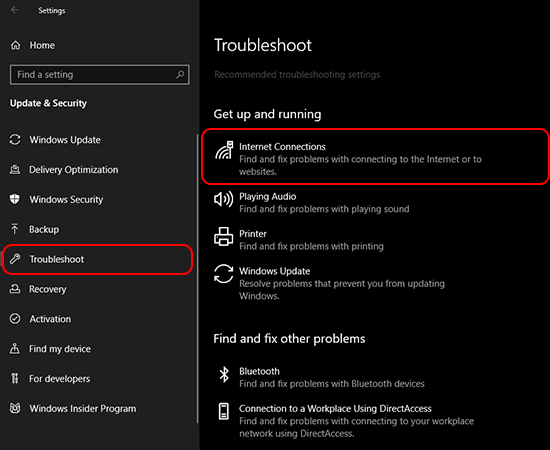
Trên đây là một số cách phổ biến khắc phục lỗi không bắt được Wi-Fi sau khi cập nhật Windows 10. Hi vọng sẽ giúp laptop của bạn hoạt động bình thường. Chúc các bạn thành công !
Tin khuyến mãi khác
- Cách khôi phục các biểu tượng hệ thống trên thanh taskbar Windows 10 (12/04/2020)
- 6 bước tạo tài khoản người dùng trên Windows 10 (12/04/2020)
- Cách dùng 2 tài khoản Facebook trên dòng Galaxy S20 không cần cài app (12/04/2020)
- Hướng dẫn tạo tài khoản Google, CH Play, YouTube trên điện thoại (12/04/2020)
- Tính năng Báo xấu trên Zalo là gì? Dùng để làm gì? Hướng dẫn cách báo (12/04/2020)
- Hướng dẫn cách sạc pin điện thoại mới đúng cách và hiệu quả Noki24/02 5.568 bình luận (11/04/2020)
- Cách bật hiển thị Zing MP3 trên màn hình khóa máy Android, iPhone (11/04/2020)
- Cách chuyển danh bạ từ SIM này sang SIM khác đơn giản, nhanh chóng (11/04/2020)
- Cách tìm lại tài khoản iCloud Apple ID đơn giản, nhanh chóng (11/04/2020)
- Hướng dẫn cách đặt video làm hình nền máy tính Windows 10 (10/04/2020)

| HCM: | 028.223.55555 |
| Hà Nội: | 024.2200.5555 |
| Đà Nẵng: | 0236.656.9999 |
| Dealer: | 028.66.889.888 |
| Trả Góp: | 028.2211.2232 |
| Phản Hồi & Góp Ý: | 097.886.1368 |
Tư Vấn Hà Nội
| Phúc |
|
Tư Vấn Đà Nẵng
| Mr Quỳnh |
|
Tư Vấn HCM
| Mr Lâm |
|
| Mr Kha |
|
| Mr Phú |
|
| Phúc |
|
Mua Trả Góp
| Mr Quỳnh |
|
| Mr Lâm |
|
| Mr Kha |
|
| Online | 2851 |
| Lượt truy cập | |
| 50310268 | |
Công ty TNHH một thành viên Kỹ thuật - Thương mại - Dịch vụ Bảo An
Giấy Chứng nhận Đăng kí Kinh Doanh số: 0304895546 do Sở Kế Hoạch và Đầu Tư Tp HCM cấp ngày 23/3/2007
Email: BaoAnCo@gmail.com
Website: www.LaptopNo1.com - www.LaptopNo1.vn












